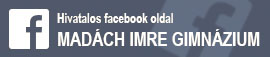Jó gyakorlatok
Az alábbiakban két praktikus, egyszerűen használható weboldalt mutatok be, amikkel változatosabbá tehetjük a tanóráinkat. Nem csak nyelvórákon, hanem a legtöbb tantárgy esetében jól alkalmazhatóak. Mindkét oldal használatával az Erasmus+ program keretében, Dublinban tartott „Hatékony angol nyelvtanítás digitális technológiák segítségével” továbbképzésen ismerkedtem meg.
Team Picker Wheel
A Team Picker Wheel (pickerwheel.com) egy könnyen használható weboldal, amelynek segítségével gyorsan rendezhetjük véletlenszerűen csoportokba egy osztály tanulóit. Ha pármunkát vagy csoportmunkát szeretnénk használni a tanórán, de nem szeretnénk, hogy mindig ugyanazok a párok vagy csoportok dolgozzanak együtt, a Team Picker Wheel megkönnyíti a csoportokba rendezést. Használata ingyenes, de regisztrációhoz kötött. Az első tanórai használat előtt importálnunk kell (esetleg be kell gépelnünk) a tanulók listáját a jobb oldali “Inputs” panel „Input here” mezőjébe. A tanulók mellett jelölhetjük a nemüket is. Csoportunkat az “Inputs” panel jobb sarkában a három pontra kattintva, az „Open title section” utasítással nevezhetjük el, és a „File” ikon „Save list to file” parancsával menthetjük el.
A már begépelt listákat később a jobb oldali “Inputs” panel „File” ikon „Open file” utasításával jeleníthetjük meg. Ezután a középső, „Controller” panelen beállítjuk, hány csoportot szeretnénk kialakítani („number of groups”) vagy azt, hogy hány fős csoportokat szeretnénk létrehozni („number of people/group”). Ha bejelöljük a panel tetején a „balance gender distribution” opciót, a program a csoportok nemi összetételét is optimalizálni próbálja. Az eredményt látványos kerékforgás, konfettihullás és hangjelzés harangozza be.
Flippity
A Flippity (flippity.net) weboldallal különféle játékokat készíthetünk, online vagy nyomtatható formában. Használata ingyenes, a diákoktól nem igényel regisztrációt. A játékok szerkesztéséhez Google-fiókunkkal be kell jelentkeznünk. Saját feladatlapjainkat felhasználva készíthetünk pl. táblás játékot, kvízjátékot vagy virtuális szabadulószobát. Ezen kívül hamar létrehozhatunk szófelhőt, keresztrejtvényt, szókereső játékot vagy idővonalat is.
A következőkben bemutatom egy virtuális szabadulószoba készítési módját. Először a megadott sablonról másolatot készítünk, majd ezt szerkesztjük, megadva a saját kérdéseinket és válaszainkat a „clue” és az „answer” oszlopban. A „hint” oszlopban segítő információkat adhatunk meg. Ide írhatunk segítő kérdéseket, vagy akár csatolhatunk olyan oldalakat, amik a választ tartalmazzák. Csatolhatunk hang- vagy videofájlt is. Ha minden választ el szeretnénk fogadni (pl. egy „Hogy vagy?” jellegű kérdésre), azt csillaggal jelöljük az „answer” oszlopban. Ha egy kérdésre több válasz is elfogadható, ezeket függőleges vonallal elhatárolva adjuk meg.
Ezután átnevezzük a munkalapot a bal alsó fülön, majd a Fájl – Megosztás – Közzététel az interneten – Közzététel (File – Share – Publish to Web – Publish) sorozattal tudjuk a játékot online használhatóvá tenni. A következő lépés, hogy a szerkesztett sablon jobb alsó sarkában a „Get the link here” fülre kattintva megkapjuk a linket a kész játékunkhoz, melyet elküldhetünk diákjainknak.